Как использовать FL Studio Сделать патч для слепого теста с Pathcer XNUMX
Меня зовут Йоси, я сопровождаю Chillout with Beats.
Это заметка, так как она полностью для меня.
Когда делаешь что-то вроде AB-теста в слепую, то пользоваться микшером очень хлопотно, иначе не можешь сконцентрироваться на звуке.
Кроме того, я думаю, что лучше не знать ответы А и Б.
Если вы проверите с обходом в графическом интерфейсе, есть вероятность, что в визуальной информации возникнет странное смещение.
Вот почему я сделаю патч для Патчера, который можно будет легко протестировать вслепую.
Во-первых, рассмотрим требования.
На этот раз мы реализуем самые высокие требования.
・ Инвертируйте, чтобы вы могли слышать только разницу в звуке (второй раз)
・ SPAN позволяет отображать разницу в частоте AB слоями (3-й раз)
・ A и B можно переключать одним нажатием кнопки.
Обязательно переключайтесь между 0% и 100% громкости с помощью кнопки.
Сначала направьте микшер.
Mixer 3 маршрутизирует только Mixer 2 и Mixer XNUMX.
Mixer 2 маршрутизирует только Mixer 1.
Это немного сложно понять, поэтому я снял видео.
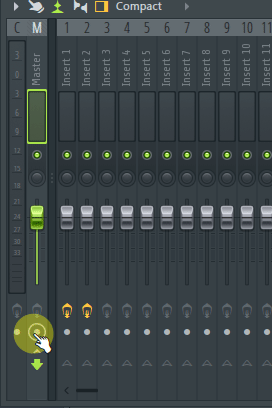
Загрузите патчер в Mixer 1.
Загрузите «Фруктовый баланс» и «Контроллер фруктовой формулы» в «Pathcer».
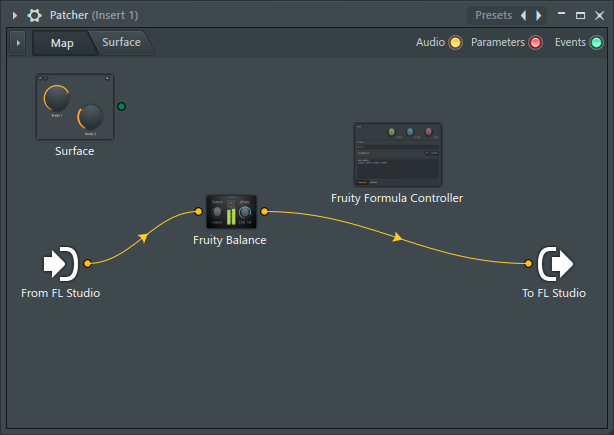
Скопируйте «Фруктовый баланс» и «Контроллер фруктовой формулы» в два экземпляра.
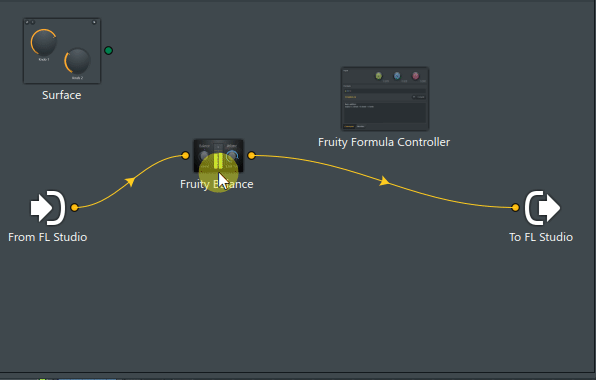
В «Из FL Studio» нажмите «Выходы» -> «Аудио», затем нажмите «Вставить 2» * и «Вставить 3» *.
* Отобразится название микшера.

Подключить следующим образом.
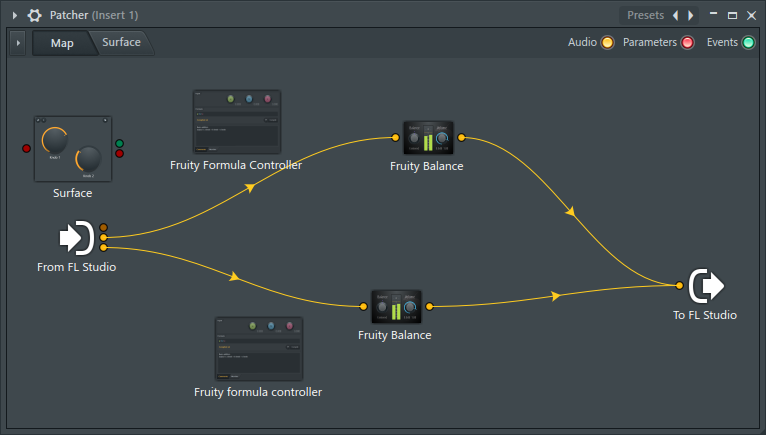
Сделать кнопку переключения
Кнопки для переключения подготовлены на «Поверхности».
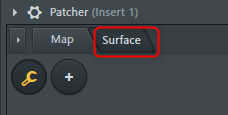
Щелкните правой кнопкой мыши и выберите «Кнопка», чтобы добавить свою любимую кнопку.
Здесь используется «Серая капля».
(Это кнопка, из-за которой трудно понять ощущение ее нажатия.)
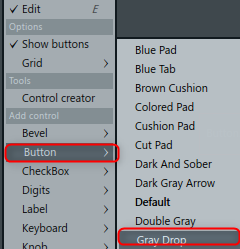
Отрегулируйте размер соответствующим образом.
(Измените имя на свое усмотрение)
Щелкните значок гаечного ключа, чтобы выйти из режима редактирования.
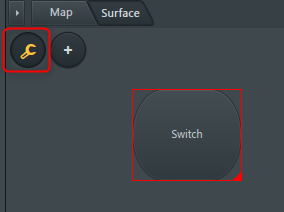
Нажмите «Карта».
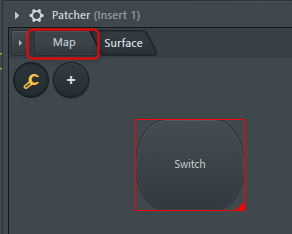
Добавить параметр
Щелкните правой кнопкой мыши «Контроллер формулы Fruity» и выберите «Входные данные» -> «Параметры» -> «1. Параметр», чтобы включить его.
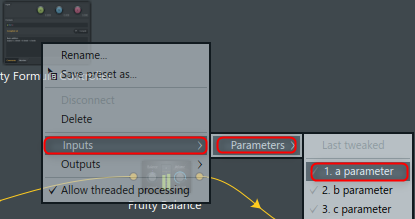
Также включите «Выходы».
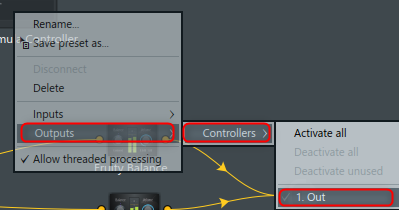
Сделайте то же самое с другим «контроллером формулы Fruity».
Щелкните правой кнопкой мыши «Fruity Balance» и выберите «Входы» -> «Параметры» -> «2. Громкость», чтобы включить его.
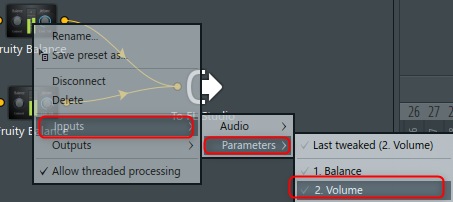
Сделайте то же самое с другим «Фруктовым балансом».
Это выглядит так:
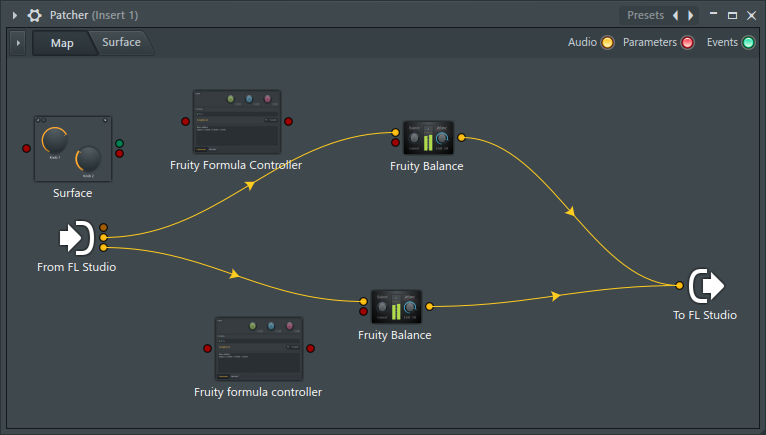
Подключите красный ● следующим образом.
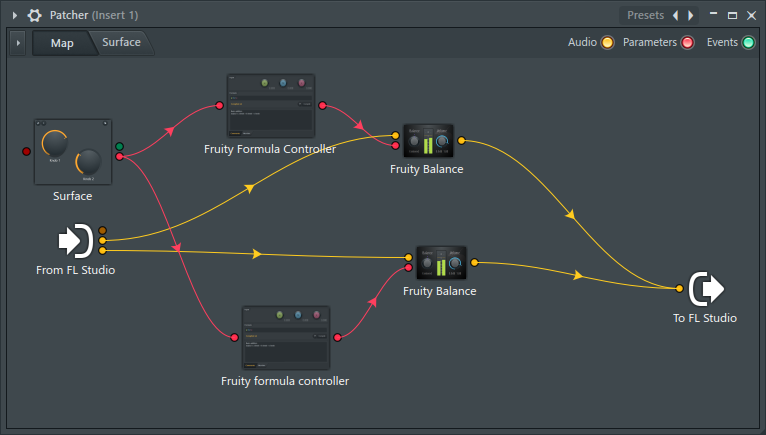
Настройки «Контроллер фруктовой формулы»
Откройте «Контроллер фруктовой формулы» в верхней части экрана.
Введите следующее в «Fomula» и нажмите «Compile».
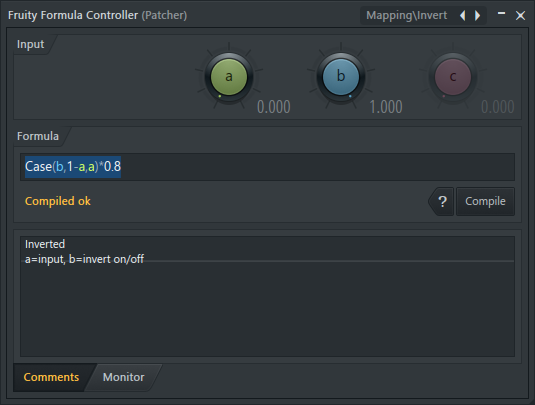
Когда один воспроизводится, другой должен иметь громкость 0, поэтому переверните его.
А если «Фруктовый баланс» равен 1 (100%), он увеличится на +5.6 дБ, поэтому необходимо установить громкость на 80%.
Поэтому я использую «Контроллер формулы Fruity», чтобы умножить ввод на 0.8.
Затем откройте «Контроллер формулы Fruity» в нижней части экрана.
Это просто умножает a (input) на 0.8.
Введите следующее в Fomula и нажмите Compile.
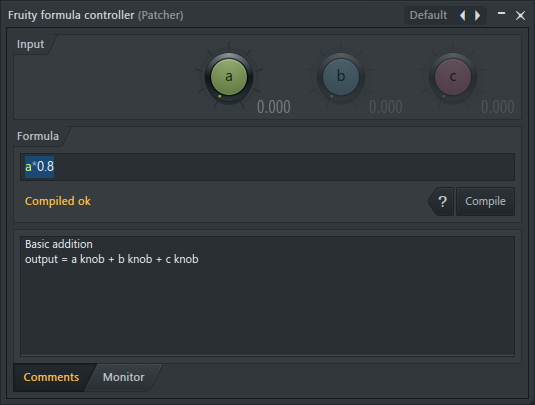
это все.
Как использовать
Существуют различные способы его использования.Например, его можно использовать для проверки небольших различий, таких как Comp и Saturator.
Загрузите эффект в «Микшер 2».
Например поставить Комп в "Микшер 2".
После изменения настроек нажмите кнопку Pathcer и отрегулируйте громкость с помощью Dry и Wet.
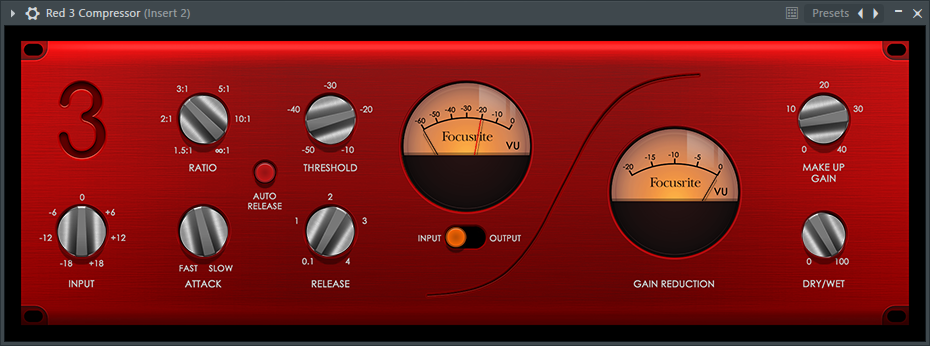
Проверяйте только звук, не глядя на GUI.
Это простой для понимания пример, но я думаю, что его можно использовать, например, при прослушивании и сравнении различий в звуке в зависимости от типа эквалайзера.
Также, например, я думаю, что хорошо сделать два типа миксов, отрегулировать громкость, а затем сравнить их.
Как использовать FL Studio Сделать патч для слепого тестирования с помощью Pathcer XNUMX Резюме
Я действительно хотел случайным образом выводить 0 и 1 при нажатии кнопки, но я не знал.
(В настоящее время, если вы закроете глаза, вы не сможете судить об A и B, но если вы посмотрите на кнопку, вы сможете определить, помята она или нет)
В следующий раз, чтобы легче было услышать небольшие различия в звуке, применим обратную фазу.
・ SPAN позволяет отображать разницу в частоте AB слоями (3-й раз)
Нажмите здесь для продолжения
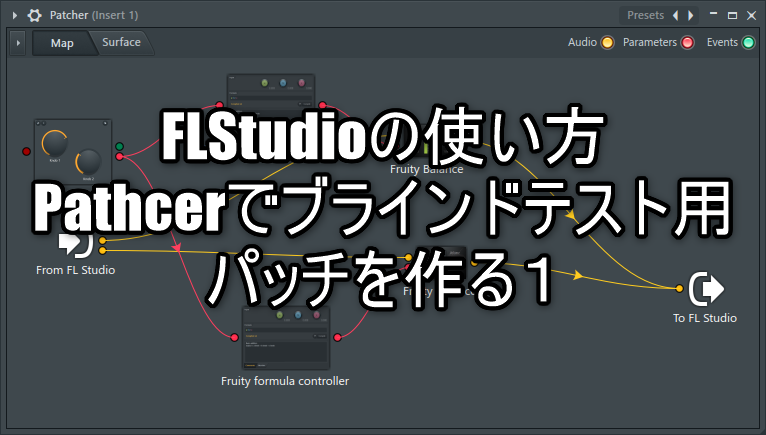
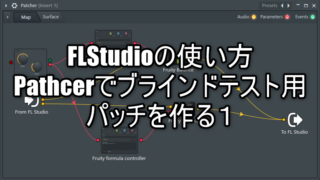
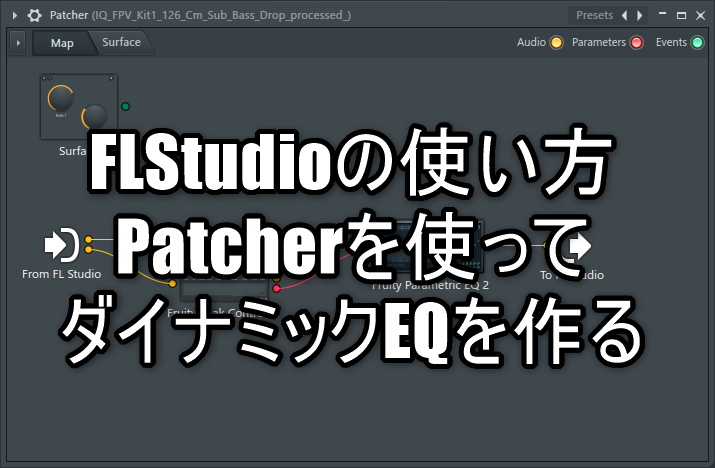
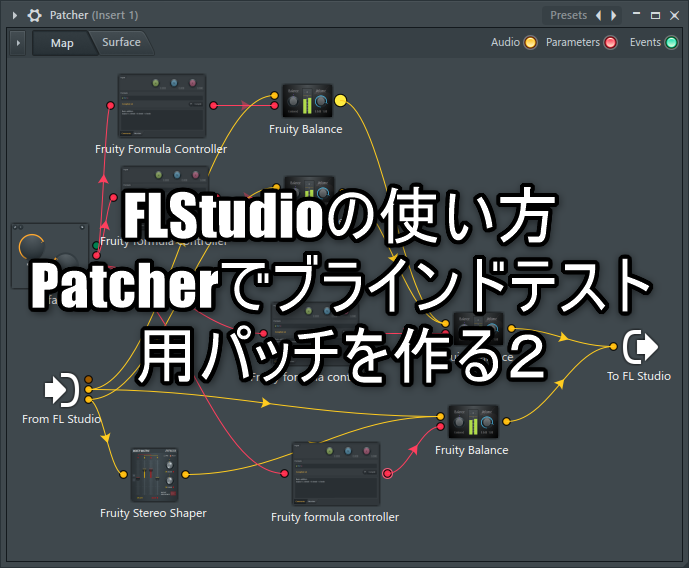
コ メ ン ト